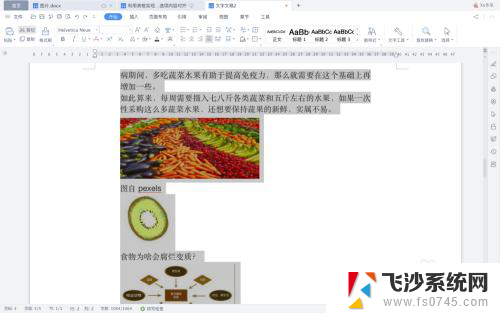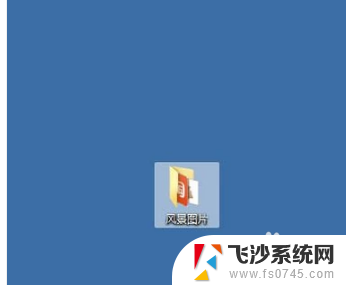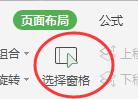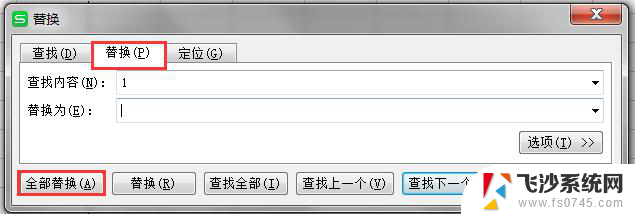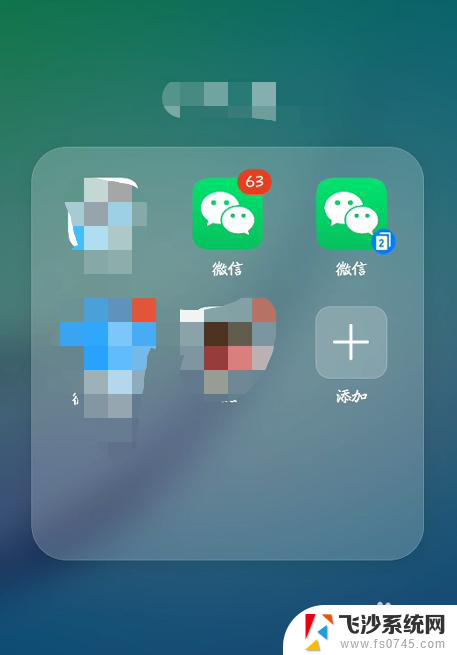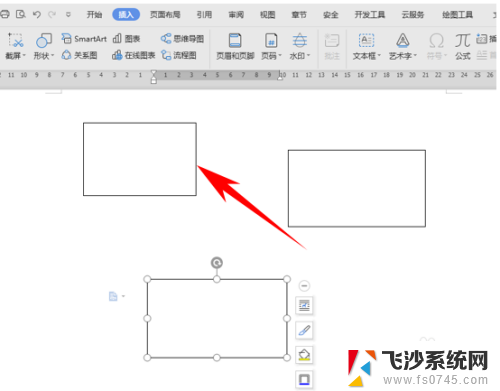电脑图片怎么批量删除 怎样用电脑批量删除图片文件
更新时间:2023-12-25 08:57:02作者:xtang
在现代社会中电脑已经成为我们生活中不可或缺的工具,随着科技的不断进步,我们的电脑中存储的图片文件越来越多,有时候需要进行批量删除以释放存储空间。如何用电脑批量删除图片文件呢?本文将为大家介绍几种简单高效的方法,帮助大家轻松应对图片文件的删除工作。无论是为了清理磁盘空间,还是为了整理电脑文件,这些方法都能帮助我们快速高效地删除电脑中的图片文件。让我们一起来探究吧!
步骤如下:
1.在系统的默认设置里如果我们需要多选的话是按住CTRL键然后选择需要多选的对象。它在键盘的最左下角。

2.例如我需要多选我桌面的图片,那么我可以按住CTRL然后鼠标单击就可以依次选择图片。选中的图片是灰色状态。

3.在使用CTRL多选之后我们需要删除的话,只需要单击其中一张被选择的图片。然后鼠标右键就会出现删除的按钮,点击既可以删除了。
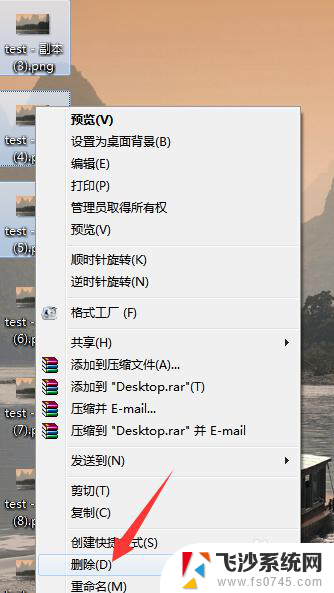
以上就是关于电脑图片如何批量删除的全部内容,如果有遇到相同情况的用户,可以按照小编提供的方法来解决。